Як експортувати нотатки в Apple Notes як PDF на будь-якому пристрої

Дізнайтеся, як експортувати нотатки в Apple Notes як PDF на будь-якому пристрої. Це просто та зручно.
Використання графіків та інших візуалізацій у Excel дозволяє легко визначати результати з вашого набору даних. Наприклад, гістограма полегшує читачам електронної таблиці чи перегляду презентації більш ефективну розбивку даних.
Ми збираємося створити базову гістограму для цієї статті, але існують інші способи візуального представлення даних, як-от секторні діаграми , лінійні діаграми та радарні діаграми .
Якщо ви раніше не створювали діаграми чи графіки в Excel, легко почати роботу з гістограми. Ця стаття покаже вам, як створити гістограму в Excel і додати деякі налаштування.
Як створити гістограму в Excel
Щоб розпочати створення своєї першої гістограми в Excel, виконайте такі дії:
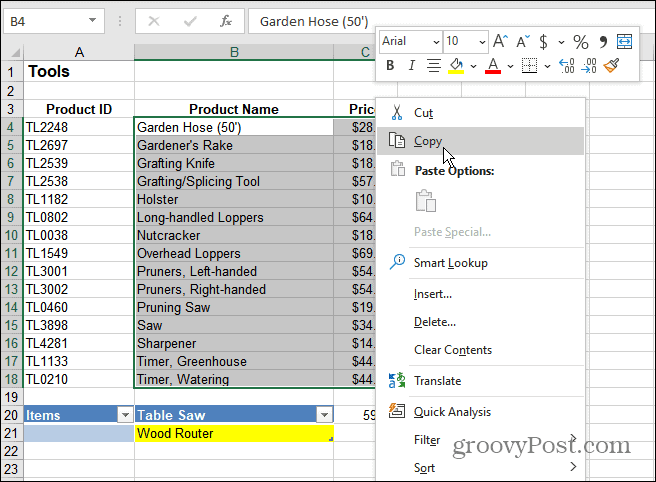
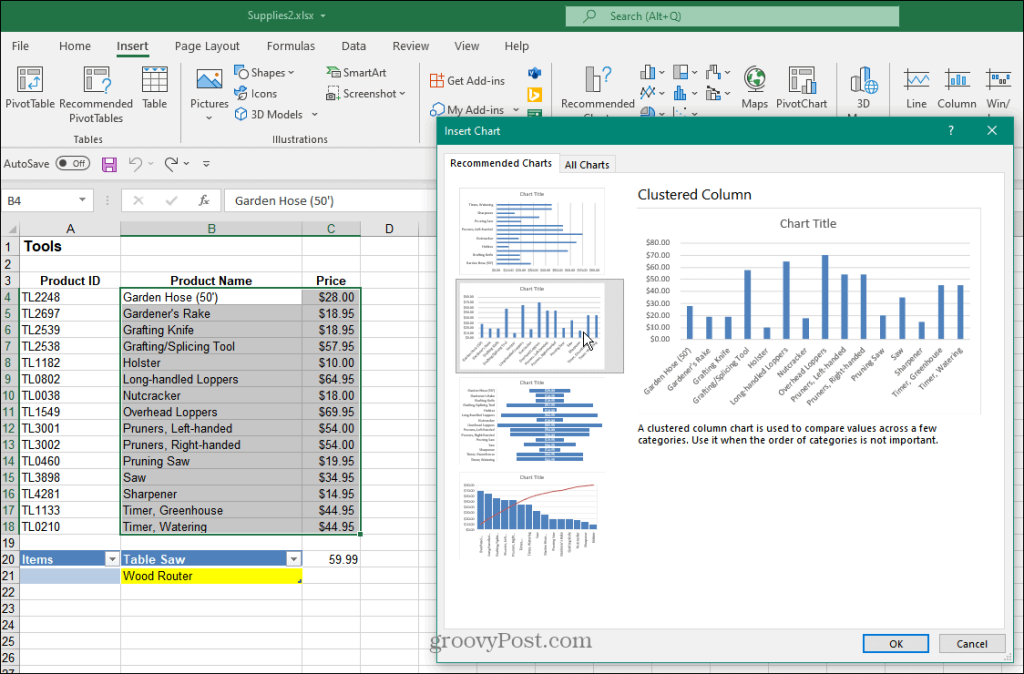
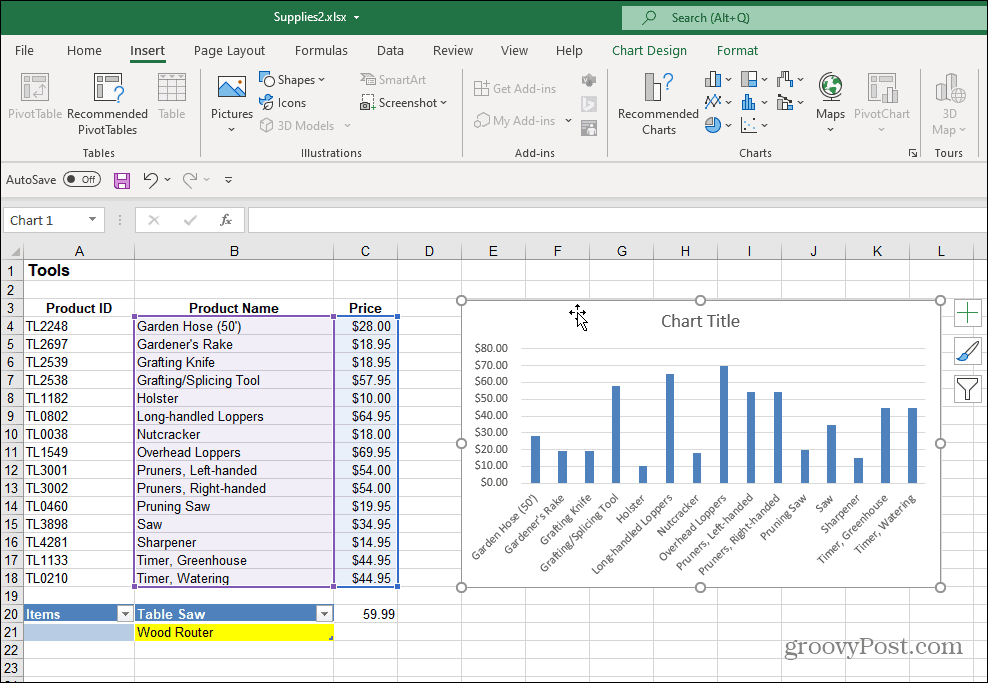
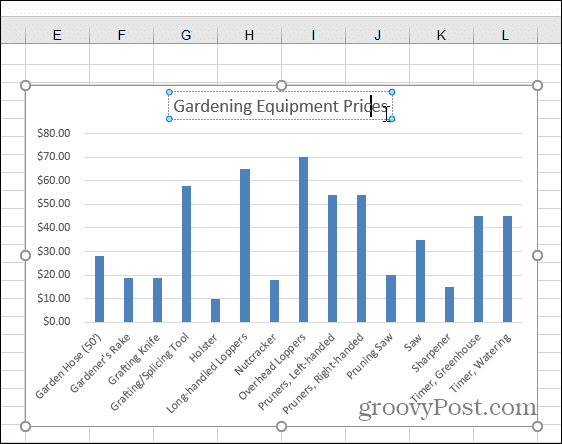
6. З меню «Елементи діаграми» можна додавати або видаляти кілька різних елементів . Для цього натисніть кнопку «Елементи діаграми» , щоб додати або видалити заголовки осей, мітки даних, лінії сітки тощо.
7. Відкрийте меню «Елементи діаграми» та наведіть вказівник миші на кожен елемент, щоб отримати попередній перегляд того, як він виглядатиме на вашій діаграмі.
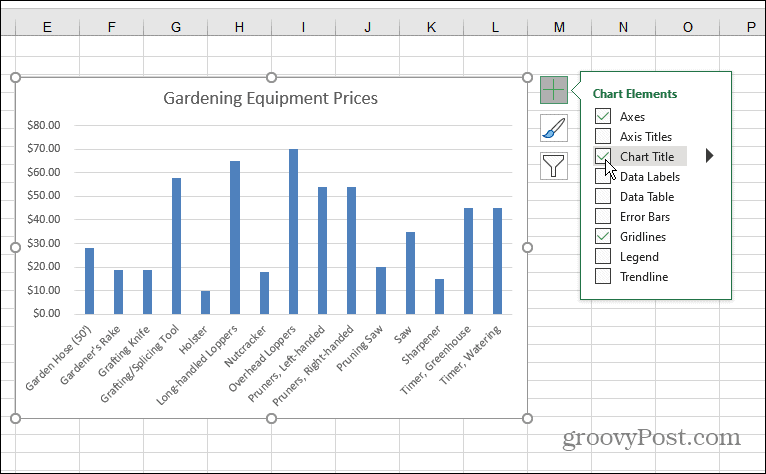
8. Після додавання елемента ви можете продовжувати його налаштування. Наприклад, параметр «Вісь» додає позначки X і Y для діаграми.
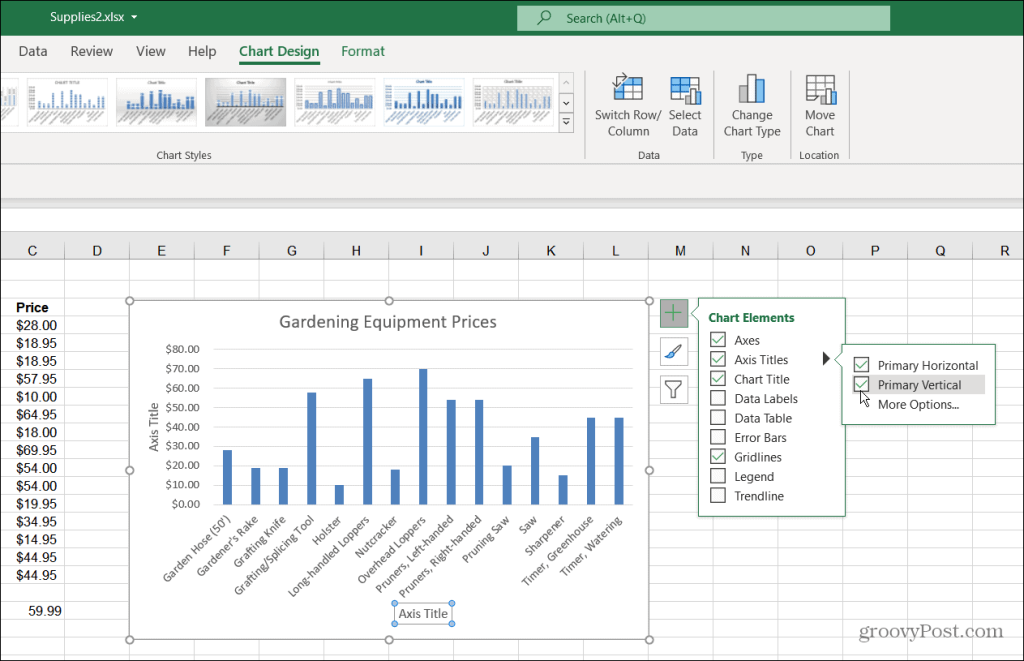
9. Подібно до заголовка самого графіка, ви можете двічі клацнути елементи та ввести нову назву.
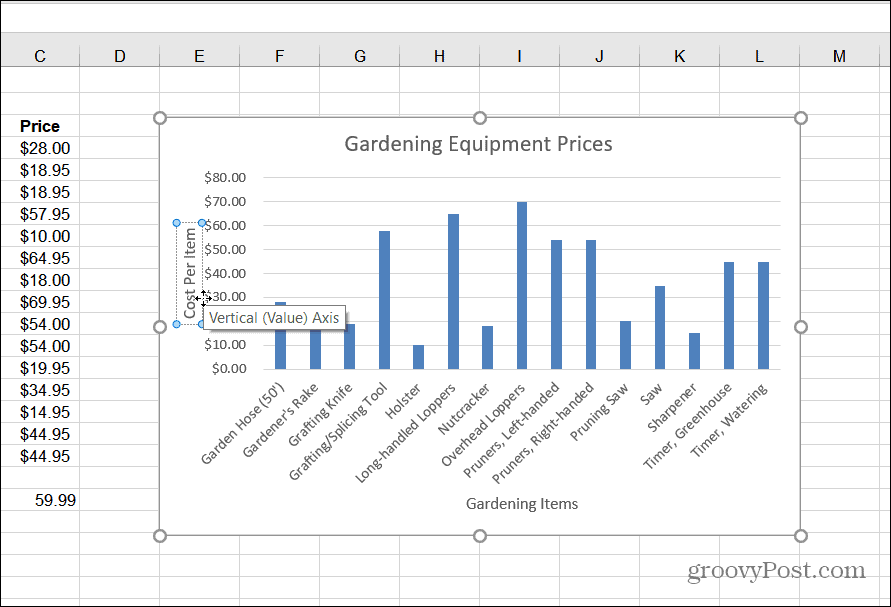
Додайте будь-які елементи, які мають сенс. Пам’ятайте: якщо ви додаєте на графік елемент, який виглядає неправильно, зніміть прапорець, щоб видалити його. Тепер, коли у вас є перша гістограма, давайте дізнаємося, як налаштувати її колір і стиль.
Змінити колір і стиль гістограми
Якщо ви хочете, щоб ваша гістограма справді «спливала», вам потрібно буде налаштувати її колір і/або стиль. Ви можете зробити це, виконавши такі дії:
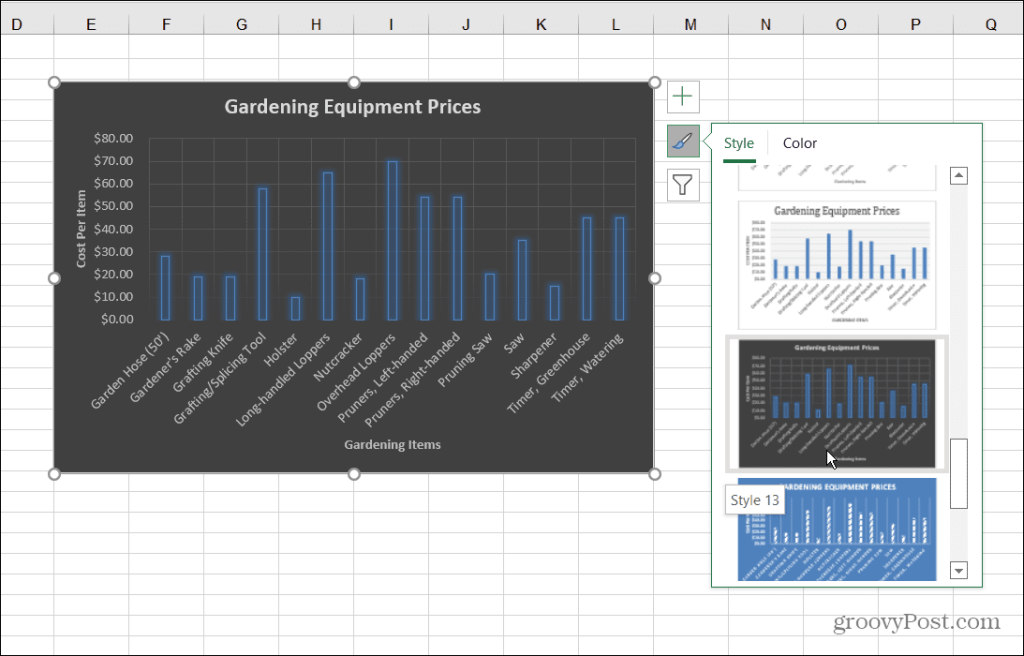
4. Щоб змінити кольори гістограми, клацніть піктограму «Стиль діаграми» та виберіть «Колір» угорі. Параметри кольорів згруповані в різні палітри. Прокрутіть і наведіть вказівник миші на палітру, щоб побачити попередній перегляд того, як вона виглядатиме.
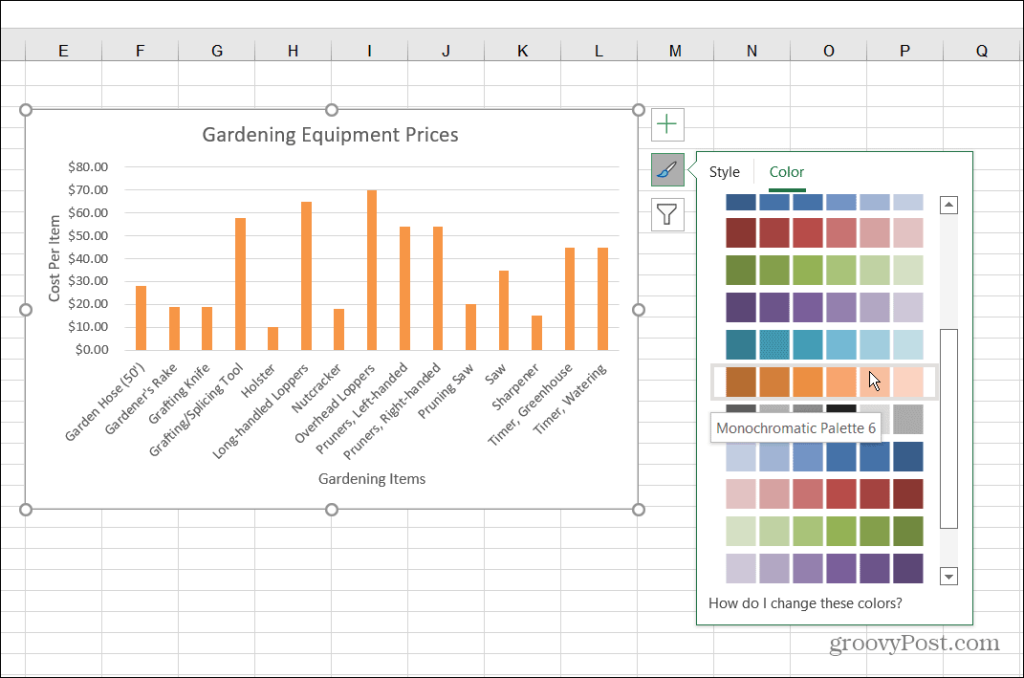
Форматування гістограми
Щоб додатково налаштувати діаграму, ви можете скористатися деякими параметрами форматування, про які часто забувають:
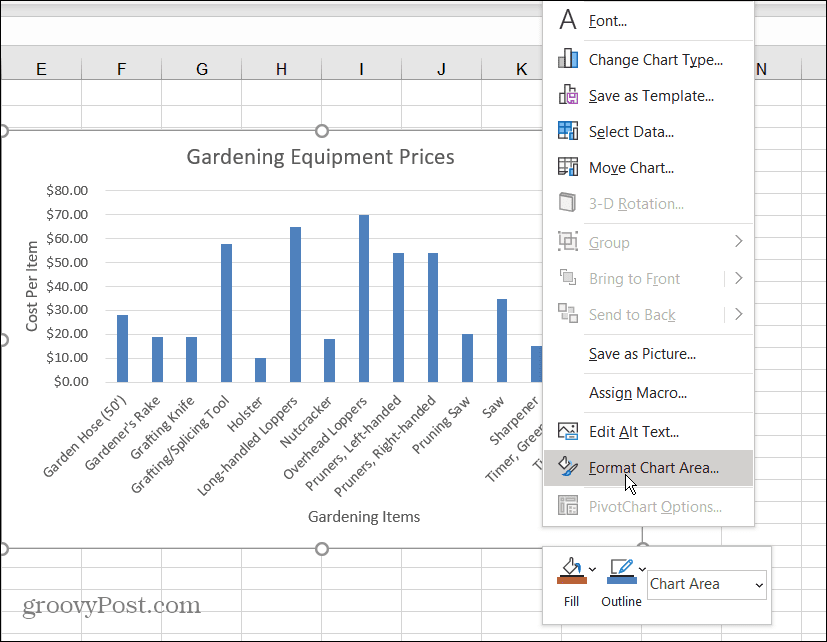
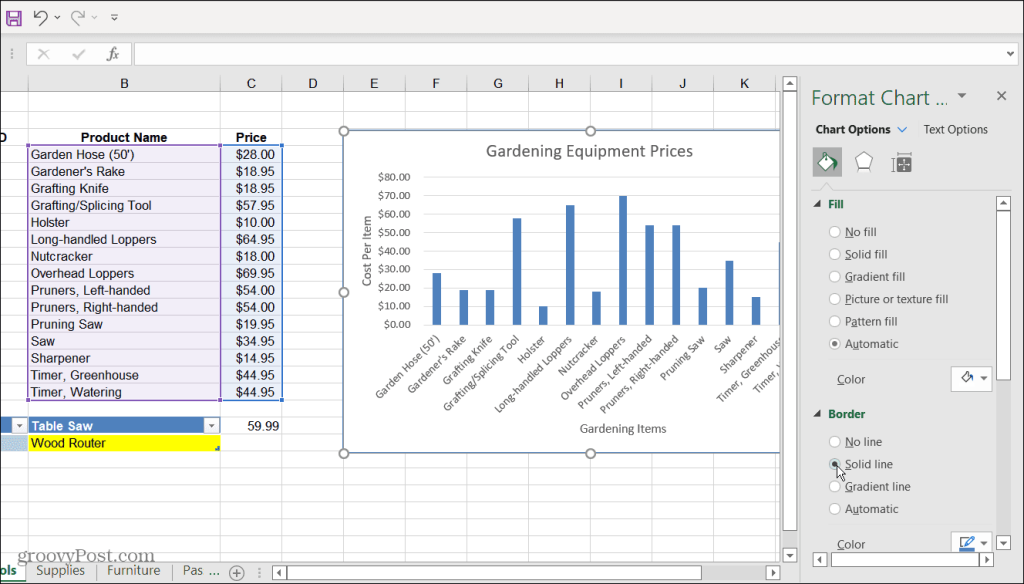
Створення графіків в Excel
Візуальне представлення даних шляхом створення гістограми в Excel є простим. Стовпчаста діаграма є чистою, її легко читати та використовувати. Excel також надає чудові інструменти налаштування, щоб ви могли зробити його ще візуально привабливішим.
Тепер, коли ви володієте основами створення гістограми, можливо, вас зацікавить створення складніших діаграм і графіків у Excel.
Щоб дізнатися більше, перегляньте створення діаграми Ганта в Excel . Ще щось, що вам може бути цікаво, це створення міні-діаграми Sparklines .
Дізнайтеся, як експортувати нотатки в Apple Notes як PDF на будь-якому пристрої. Це просто та зручно.
Як виправити помилку показу екрана в Google Meet, що робити, якщо ви не ділитеся екраном у Google Meet? Не хвилюйтеся, у вас є багато способів виправити помилку, пов’язану з неможливістю поділитися екраном
Дізнайтеся, як легко налаштувати мобільну точку доступу на ПК з Windows 11, щоб підключати мобільні пристрої до Wi-Fi.
Дізнайтеся, як ефективно використовувати <strong>диспетчер облікових даних</strong> у Windows 11 для керування паролями та обліковими записами.
Якщо ви зіткнулися з помилкою 1726 через помилку віддаленого виклику процедури в команді DISM, спробуйте обійти її, щоб вирішити її та працювати з легкістю.
Дізнайтеся, як увімкнути просторовий звук у Windows 11 за допомогою нашого покрокового посібника. Активуйте 3D-аудіо з легкістю!
Отримання повідомлення про помилку друку у вашій системі Windows 10, тоді дотримуйтеся виправлень, наведених у статті, і налаштуйте свій принтер на правильний шлях…
Ви можете легко повернутися до своїх зустрічей, якщо запишете їх. Ось як записати та відтворити запис Microsoft Teams для наступної зустрічі.
Коли ви відкриваєте файл або клацаєте посилання, ваш пристрій Android вибирає програму за умовчанням, щоб відкрити його. Ви можете скинути стандартні програми на Android за допомогою цього посібника.
ВИПРАВЛЕНО: помилка сертифіката Entitlement.diagnostics.office.com



![[ВИПРАВЛЕНО] Помилка 1726: Помилка виклику віддаленої процедури в Windows 10/8.1/8 [ВИПРАВЛЕНО] Помилка 1726: Помилка виклику віддаленої процедури в Windows 10/8.1/8](https://img2.luckytemplates.com/resources1/images2/image-3227-0408150324569.png)
![Як увімкнути просторовий звук у Windows 11? [3 способи] Як увімкнути просторовий звук у Windows 11? [3 способи]](https://img2.luckytemplates.com/resources1/c42/image-171-1001202747603.png)
![[100% вирішено] Як виправити повідомлення «Помилка друку» у Windows 10? [100% вирішено] Як виправити повідомлення «Помилка друку» у Windows 10?](https://img2.luckytemplates.com/resources1/images2/image-9322-0408150406327.png)


